经验直达:
- ppt中如何把圆形变成圆角矩形
- ppt中如何调整圆角矩形的圆角大小
- ppt里怎么把变成圆角
一、ppt中如何把圆形变成圆角矩形
在PPT中,让矩形角变圆的方法有两种 。
方法一:
1.
插入一个圆角矩形,圆角矩形可在“插入”选项卡下的“形状”部分找到;
2.调整圆角大小,可以通过拖动圆角矩形上的小黄点来调整圆角大小 。小黄点位于圆角矩形的四个角上,拖动小黄点可以使矩形的角变圆 。

方法二:
1.插入一个任意形状;
修改形状的链接方式为圆角;
修改边框的宽度;
2.
修改边框的颜色与形状颜色一致 。
需要注意的是 , 对于一些带有内凹的角 , 上述两种方法可能无法实现变圆的效果 。如果遇到这种情况,可能需要使用专门的插件 , 如“英豪插件”中的圆角工具来完成操作 。
二、ppt中如何调整圆角矩形的圆角大小
在PPT选中绘制好的圆角矩形,然后调节黄色的编辑点即可调节圆角大小,具体操作请参照以下步骤 。
1、在电脑打开PPT文件 , 建立新的幻灯片,然后点击菜单选项“插入” 。
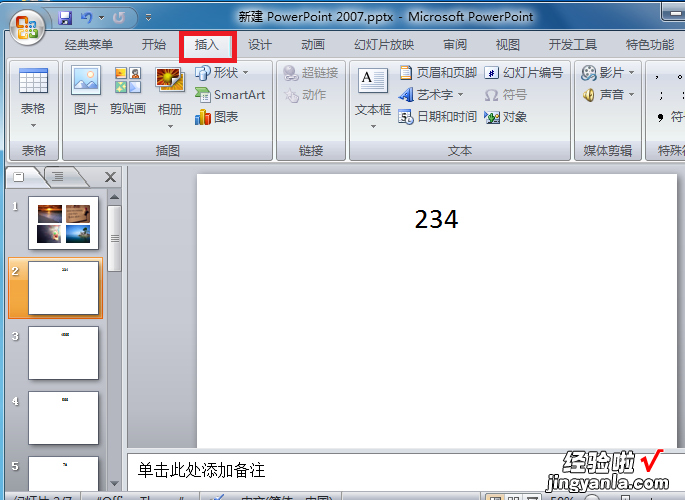
2、然后在“形状”的下拉框中选择“圆角矩形”命令进行点击 。

3、然后在幻灯片中插入一个圆角矩形,并设置好样式 。
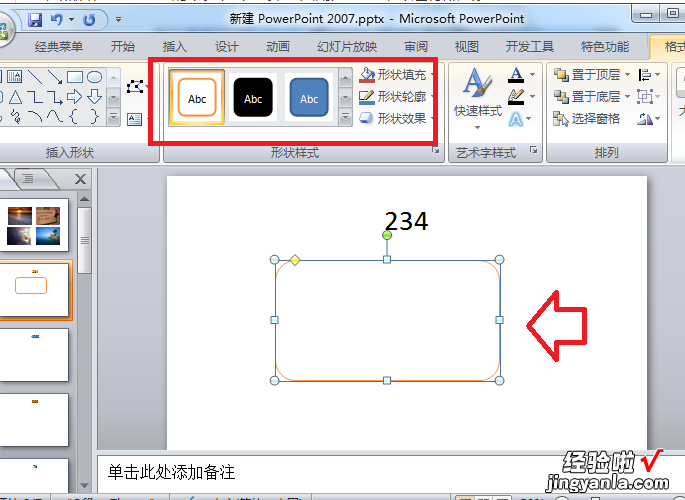
4、然后在矩形被选中的状态下,用鼠标选中图片中箭头所指的黄色点,用鼠标进行拉动来调节圆角的大小 。
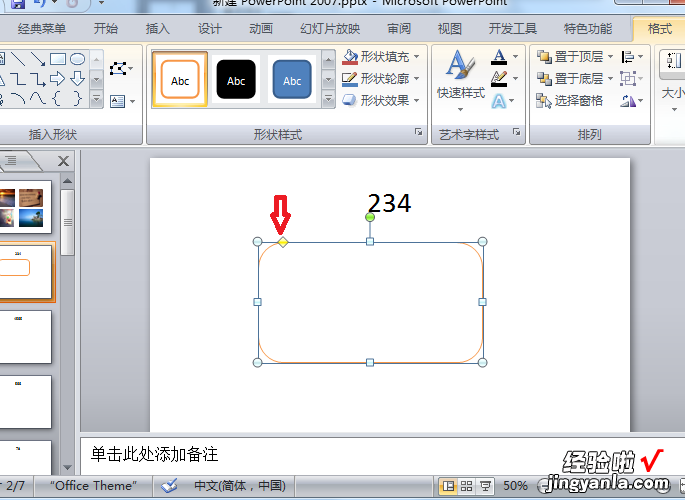
5、完成以上设置后,即可在PPT中调节圆角矩形的圆角大小 。
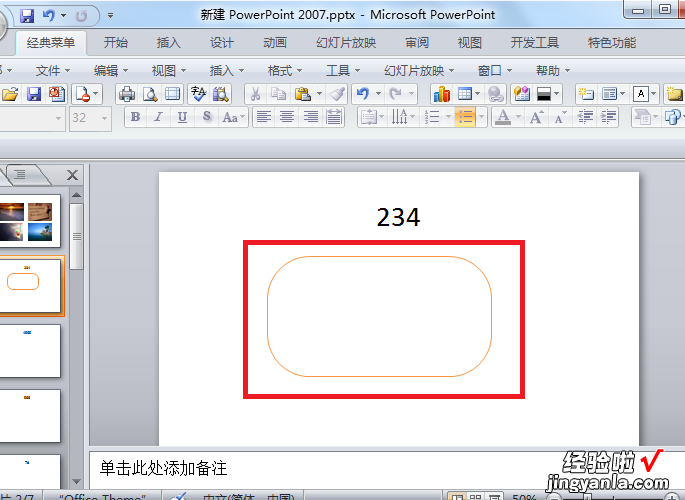
三、ppt里怎么把变成圆角
【ppt中如何调整圆角矩形的圆角大小 ppt中如何把圆形变成圆角矩形】1. wps ppt图片 方角改圆角
wps、ppt图方角改圆角的具体步骤如下:
需要准备的材料分别是:电脑、PPT幻灯片 。
以win7系统、PPT幻灯片2010版为例:
1、首先打开需要编辑的PPT幻灯片 , 进入到编辑页面中 。
2、然后点击要编辑的图片,打开上方的“格式” 。
3、然后在弹出来的窗口中点击打开“图片样式”,选择想要的圆角样式即可 。
2. ppt怎么将方形图片改为圆形图片
具体步骤如下:
1、原照片,画一个圆
2、双击圆,选择填充颜色
3、选择图片,填充椭圆中
4,再双击椭圆,去掉边线
5、最终效果
